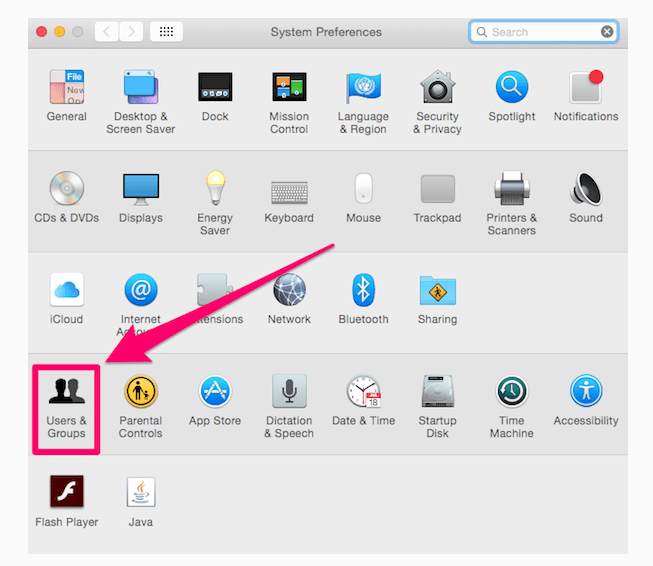Ar kada pagalvojote, kodėl atrodo, kad jūsų „Mac“ aparatas įsijungia lėčiau kiekvieną kartą jį paleidus? Atrodo, paspaudus maitinimo mygtuką, jis atgyja ir praeina kelios minutės, kol galėsite visiškai valdyti savo „Mac“.
Užsikimšusios paleisties programos arba jūs jas vadinate prisijungimo elementais, yra to priežastis. Nepriklausomai nuo priežasties, dėl kurios jie yra įdiegti, jie sukelia daug nepatogumų kiekvieną kartą, kai paleidžiame „Mac“. Šie paleisties elementai sunaudoja daug sistemos išteklių, veikia fone, todėl mūsų „Mac“ paleidžiamas ilgai.
Taigi vienintelis būdas sutrumpinti paleidimo laiką yra pašalinti juos iš prisijungimo elementų sąrašo.
Kaip pašalinti paleisties elementus?
Toliau aptariami veiksmai, padėsiantys jums išjungti „Mac“ paleisties programas.
1 METODAS – Sistemos nuostatų naudojimas
1 veiksmas. Eikite į „Sistemos nuostatos“ arba spustelėkite „Apple“ logotipą, esantį viršutiniame kairiajame ekrano kampe, arba naudokite „Spotlight“ paiešką.
Norėdami paskambinti „Spotlight“, paspauskite cmd + tarpo klavišą.
2 veiksmas – pasirinkite parinktį „Vartotojas ir grupės“. Jei jūsų kompiuteryje yra keli vartotojai, kairėje pusėje atsiras sąrašas. Pasirinkite vartotoją, kuriam reikia pašalinti „Mac“ paleisties elementus.
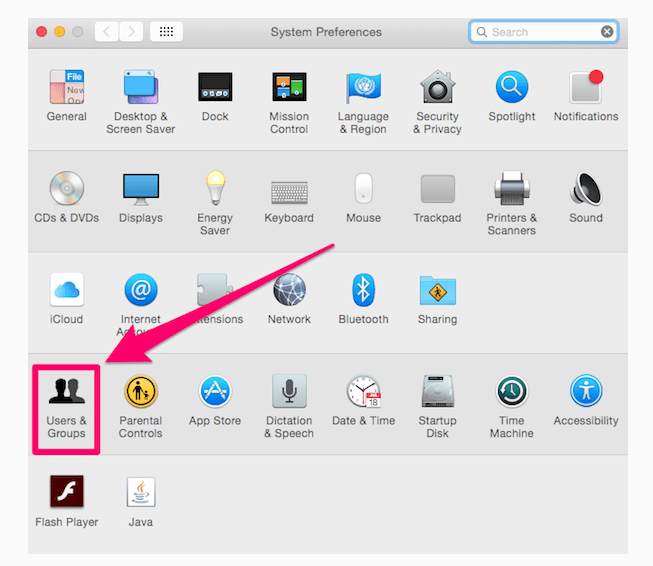
3 veiksmas. Dabar, kai pasirinkote tinkamą vartotoją, toje pačioje sąsajoje spustelėkite skirtuką Prisijungimo elementai .
Taip pat žiūrėkite: -
Patarimai, kaip sumažinti „Mac“ atminties naudojimą Galvojate apie „Mac“ atnaujinimą, nes negaunate patenkinamos išvesties? Bet ar tikrai reikia jį atnaujinti?...
4 veiksmas. Prisijungimo elementus sudaro visas programų, kurios automatiškai paleidžiamos kiekvieną kartą, kai paleidžiate sistemą, sąrašas.
5 žingsnis – galutinis pasirodymas! Pasirinkite programas, kurias norite išjungti > Spustelėkite simbolį (-) . Taip pat galite pašalinti kelias programas laikydami cmd (komandos) mygtuką.
Pasirinkus (-), bus pašalinti paleisties elementai, o spustelėjus (+) simbolį vėl bus pridėtos paleisties programos.
2 METODAS. Specialios programinės įrangos naudojimas
Jei nenorite išjungti „Mac“ prisijungimo elementų rankiniu būdu, galite išbandyti paprastą ir greitą sprendimą. Speciali programinė įranga, kuri optimaliai išvardins visus elementus, kurių gali nepastebėti jūsų „Mac“.
Pabandykite naudoti „Systweak“ „ Cleanup My System“, kuri yra vieno langelio sprendimas jūsų sistemai optimizuoti. Jo išplėstinės funkcijos ne tik pagerina jūsų „Mac“ našumą, bet ir padeda atsikratyti nepageidaujamų dalykų.
Programinėje įrangoje yra „Startup Manager“ funkcija, kuri padeda vartotojams valdyti „Mac“ paleidimą, nes leidžia lengvai įjungti, išjungti arba pridėti prisijungimo elementus.
Išvalyti mano sistemą pateikiami visi prisijungimo elementai jūsų „Mac“! Atsisiųskite jį dabar iš „AppStore“.


Tiesiog paleiskite programą > Pagal greitį > Spustelėkite Paleisties tvarkyklė > Atsiras sąrašas, kuriame bus rodomos visos programos, esančios paleidimo elementų ir prisijungimo elementų sąraše. Tiesiog pridėkite arba pašalinkite elementus, kurių jums nebereikia. Keli paprasti paspaudimai gali padėti pašalinti nepageidaujamas programas iš prisijungimo elementų.
Kaip pataisyti sugedusius paleisties elementus?
Gali susidaryti situacija, kai pašalinote programą, kad ji nepasirodytų paleidus sistemą. Deja, pašalinus programą kartais lieka prisijungimo elementas su neveikiančia nuoroda, todėl norint atsikratyti tų dalių, jums reikės tam tikslui skirtos programėlės.
Laimei, pirmiau minėta programa Cleanup My System yra su pašalinimo programa, kuri gali padėti ne tik atlaisvinti nereikalingas programas, bet ir išvengti susijusių paslėptų ar sugadintų failų.
Pašalinimo programa saugiai ir visiškai pašalina programą!

Tiesiog paleiskite programą > Dalyje Programos > Spustelėkite Pašalinti programas > Atsiras sąrašas, kuriame bus rodomos visos įdiegtos programos su susijusiais failais > tiesiog pasirinkite programas, kurių jums nebereikia, ir spustelėkite mygtuką Pašalinti!
Štai ir viskas!
Taip pat žiūrėkite: -
Kaip formatuoti USB „Mac“? Norite suformatuoti, kaip suformatuoti USB diską „Mac“? Štai straipsnis, kuris gali lengvai padėti...
Išvada
Atminkite, kad visada galite rankiniu būdu atidaryti programą, o ne atsidaryti automatiškai. Pirmiau minėtų metodų naudojimas tikrai padės išjungti „Mac“ paleisties programas ir pataisyti sugedusius paleisties elementus. Nors būtų puiki idėja priimti veiksmingą sprendimą, pavyzdžiui, naudoti pašalinimo programą, kad pašalintumėte visas nepageidaujamas programas, kurių nenaudojate dažnai.